Come impostare Internet WINDTRE
Hai appena acquistato una nuova SIM WINDTRE da utilizzare in accoppiata al tuo fido smartphone ma non riesci ancora a sfruttare la connessione dati perché non sai come configurare il tutto? Beh, se con la precedente SIM funzionava tutto regolarmente, non ti devi affatto preoccupare perché dovrebbe essere un problema risolvibile con pochi sforzi. Con la guida di quest’oggi, infatti, è mia intenzione spiegarti per filo e per segno come impostare Internet WINDTRE.
Segui con attenzione le indicazioni che sto per fornirti e vedrai che in men che non si dica riuscirai nel tuo intento. Nelle righe successive andremo in particolar modo a scoprire come impostare l’APN che è una configurazione che serve per far funzionare la connessione 4G/5G sui dispositivi Android e iOS/iPadOS, oltre che su altre piattaforme e dispositivi come le “saponette” o le chiavette Internet. Inoltre, ti illustrerò anche come impostare l’APN per far funzionare l’hotspot personale e per abilitare gli MMS, anche se quest’ultimi si utilizzano sempre di meno.
Come dici? Temi di non essere all’altezza del compito? Ma dai, non dire sciocchezze, so perfettamente che, se seguirai scrupolosamente le mie indicazioni, riuscirai a fare tutto senza troppi problemi. Non è nulla di così complicato. Detto ciò, direi di mettere al bando le ciance e di cominciare davvero a darci da fare. Buona lettura!
Indice
- Come impostare Internet WINDTRE su smartphone e tablet
- Come impostare Internet WINDTRE su altri dispositivi
Come impostare Internet WINDTRE su smartphone e tablet
In questa prima parte andiamo ora a vedere insieme come impostare Internet WINDTRE su smartphone e tablet. Ti illustrerò come procedere sia nel caso in cui tu abbia un dispositivo Android che un dispositivo Apple. Buon proseguimento.
Come impostare Internet WINDTRE su Android
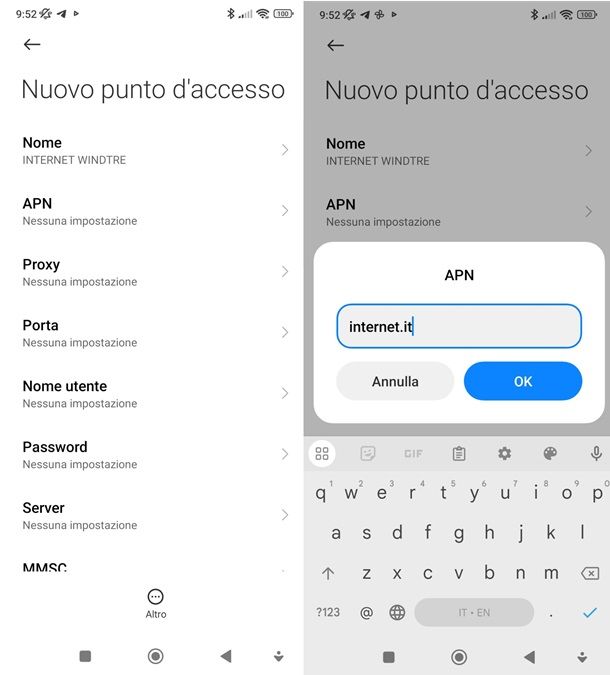
Hai un dispositivo Android? Molto bene, allora andiamo subito a vedere come impostare Internet WINDTRE su Android.
Anzitutto, come ti ho già anticipato in apertura, molto probabilmente tutto ciò che devi fare per configurare Internet in modo corretto è impostare l’APN giusto e altri parametri nelle impostazioni di rete del tuo dispositivo. Ci tengo però ad anticiparti che le procedure per trovare le schermate di configurazione potrebbero variare leggermente da dispositivo a dispositivo. Comunque sia, qui di seguito ti illustro ora le procedure specifiche da seguire su alcuni dei modelli più diffusi di smartphone e tablet, ma vedrai che non ci sono differenze così significative tra un dispositivo e l’altro.
Con questo in mente, se possiedi un dispositivo Samsung, il percorso da fare per andare nelle impostazioni di rete è il seguente: vai su Impostazioni poi su Altre impostazioni, poi su Reti mobili e infine su Profili. Ora seleziona il tasto (+) e procedi aggiungendo i nuovi parametri APN.
Se hai un dispositivo Xiaomi con interfaccia MIUI, recati pure nelle Impostazioni. Ora, individua la voce Schede SIM e reti mobili e poi pigia sull’icona della tua SIM. A questo punto, seleziona la voce Nomi punti di accesso e poi pigia in basso su Nuovo APN.
Se hai invece un dispositivo Huawei, vai su Impostazioni, poi su Wireless e reti, poi su Reti mobili e seleziona APN. A questo punto pigia sui tre puntini verticali, seleziona Nuovo APN e prosegui inserendo tutti i parametri di configurazione.
Nella successiva schermata, indipendentemente dal dispositivo che stai usando, puoi già da subito cominciare a impostare i parametri per la corretta configurazione della rete Internet WINDTRE. Ti riporto qui di seguito i parametri fondamentali da inserire.
- Nome — qui puoi inserire in realtà un nome a piacere. Io, per fare ordine, ho scritto
Internet WINDTRE- APN —
internet.it- Nome utente — lasciare vuoto
- Password — lasciare vuoto
- In alcuni casi cancellare il contenuto presente nei campi MMSC, Proxy MMS e Porta MMS
Fatto tutto ciò, salva le configurazioni per portare a termine l’operazione. Ora, nella schermata dove trovi l’elenco di tutti gli APN, seleziona quello di WINDTRE che hai appena creato e, se tutto è andato per il verso giusto, in pochi secondi la tua connessione a Internet dovrebbe cominciare a funzionare correttamente. Per qualsiasi problema, puoi pure dare una lettura alla mia guida su come configurare Internet WINDTRE oppure puoi consultare questa pagina del sito Internet ufficiale di WINDTRE.
Per completezza del ragionamento e se la cosa ti interessa, puoi altresì creare un altro APN per impostare gli MMS. Segui, dunque, lo stesso percorso che hai fatto prima con il tuo dispositivo per andare a configurare un nuovo profilo APN e inserisci i parametri che ti riporto qui di seguito.
- Nome —
MMS- APN —
mms.it- MMSC —
http://mms.windtre.it- Proxy MMS —
mmsproxy.windtre.it- Porta MMS —
8080- Tipo APN —
mms
Una volta che hai terminato tutto, salva la nuova configurazione e dovresti già essere in grado di mandare MMS tramite la tua SIM WINDTRE. Se hai bisogno di maggiori dettagli, dai pure un’occhiata alla mia guida su come abilitare MMS WINDTRE oppure consulta questa pagina del sito Internet ufficiale di WINDTRE.
Come impostare Internet WINDTRE su iOS/iPadOS
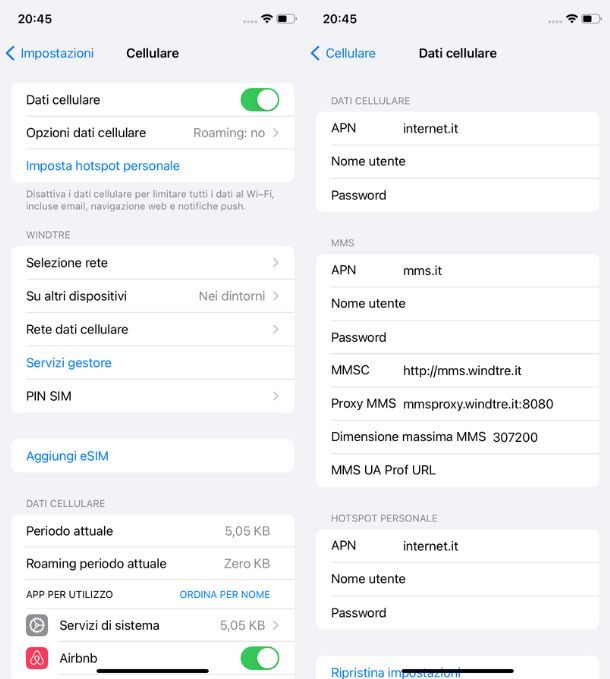
Possiedi un iPhone o un iPad con supporto Cellular? Molto bene, allora andiamo subito a vedere come impostare Internet WINDTRE su iOS/iPadOS.
Anzitutto, recati nelle Impostazioni del tuo dispositivo (l’icona dell’ingranaggio), poi seleziona la voce Cellulare e infine Rete dati cellulare (se utilizzi il sistema dual-SIM di iPhone mediante eSIM, devi andare nel menu Impostazioni > Cellulare > [linea di tuo interesse nella sezione “SIM”] > Rete dati cellulare). Adesso dovresti ritrovarti davanti a una schermata con diversi valori da compilare. Riempi, dunque, i campi con i parametri che ti riporto qui di seguito. Qui sotto troverai anche i parametri per la configurazione degli MMS ma, se questi non ti interessano, puoi anche non inserire tali parametri.
- APN (sotto al riquadro Dati cellulare) —
internet.it- Nome utente — lasciare vuoto
- Password — lasciare vuoto
- APN (sotto al riquadro MMS) —
mms.it- MMSC —
http://mms.wind.it- Proxy MMS —
mmsproxy.windtre.it:8080- Dimensione massima MMS —
307200
Una volta fatto tutto ciò, lascia pure gli altri campi vuoti e pigia su Cellulare in alto a sinistra per salvare le configurazioni. A questo punto, se tutto è stato fatto correttamente, dovresti essere già in grado di navigare con la tua SIM e anche di inviare MMS.
Se desideri poi configurare anche l’hotspot personale sul tuo iPhone/iPad, una volta che hai correttamente configurato i parametri APN e hai verificato che la connessione funziona, recati sempre sulle Impostazioni, poi su Cellulare, poi vai su Rete dati cellulare e digita Internet.it nel campo APN situato sotto alla voce Hotspot personale. Salva la configurazione e il gioco è fatto!
Per qualsiasi ulteriore informazione, dai pure una lettura alla mia guida su come configurare iPhone WINDTRE (valida anche per iPad), nella quale ti ho spiegato in modo più dettagliato tutti i passaggi illustrati in questo capitolo.
Come impostare Internet WINDTRE su altri dispositivi
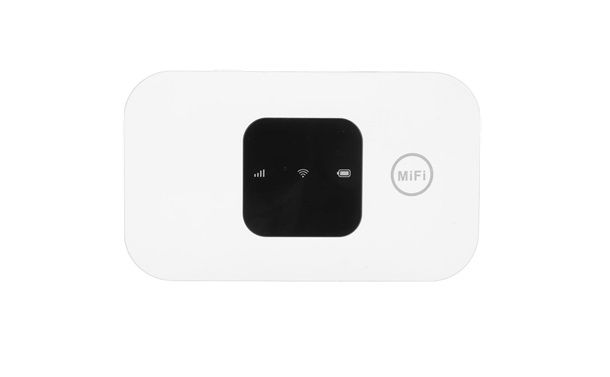
Come dici? Il tuo obiettivo è quello di impostare la connessione Internet di WINDTRE su un modem portatile 4G/5G o magari su una chiavetta Internet? Ebbene, ora ti parlerò brevemente di come impostare Internet WINDTRE su altri dispositivi.
In linea di massima, comunque, le procedure sono molto simili a quelle per smartphone e tablet. Per quanto riguarda i modem portatili, anzitutto collega un tuo dispositivo via Wi-Fi o via Ethernet al tuo modem portatile. Dopodiché, individua l’indirizzo IP per accedere al pannello di controllo del modem tramite browser e poi, una volta che sei riuscito a entrare, recati nella pagina delle impostazioni di rete e configura i valori di APN. In genere è sufficiente inserire solamente internet.it nel campo APN e lasciare tutto il resto vuoto.
In merito alle chiavette Internet, la procedura è molto simile. Infatti, una volta che hai collegato la tua chiavetta Internet al tuo computer, individua l’indirizzo IP per accedere al suo pannello di controllo da browser e poi trova la sezione giusta per configurare il valore dell’APN. Anche in questo caso è in genere sufficiente digitare solo internet.it nel campo APN.

Autore
Salvatore Aranzulla
Salvatore Aranzulla è il blogger e divulgatore informatico più letto in Italia. Noto per aver scoperto delle vulnerabilità nei siti di Google e Microsoft. Collabora con riviste di informatica e ha curato la rubrica tecnologica del quotidiano Il Messaggero. È il fondatore di Aranzulla.it, uno dei trenta siti più visitati d'Italia, nel quale risponde con semplicità a migliaia di dubbi di tipo informatico. Ha pubblicato per Mondadori e Mondadori Informatica.






